更新時間:2021-05-31 10:42:51 來源:動力節點 瀏覽5012次
想必不少網友還不知道Mac配置JDK環境變量的詳細操作,下面小編就講解一下Mac配置JDK環境變量的操作方法,希望對你們有所幫助哦。
Mac配置JDK環境變量的詳細操作
1.訪問Oracle官網 ,瀏覽到首頁的底部菜單 ,然后按下圖提示操作。(如下圖所示:)
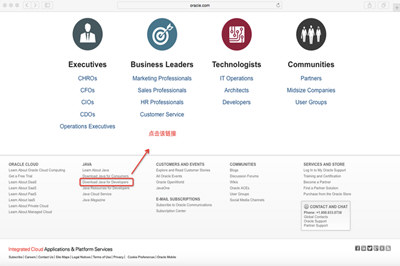
2.點擊“JDK DOWNLOAD”按鈕。(如下圖所示:)
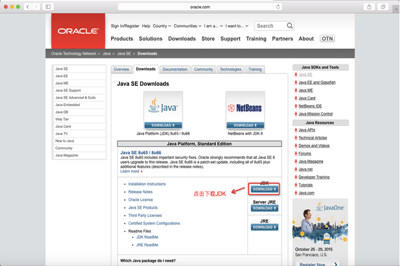
3.選擇“Accept Lisence Agreement”同意協議。(如下圖所示:)
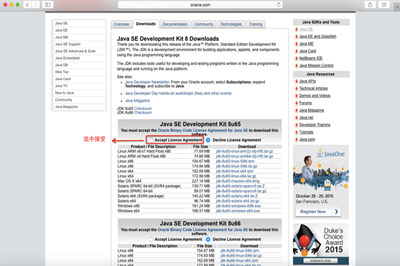
4.點擊Mac OS X x64后面的下載鏈接。(如下圖所示:)
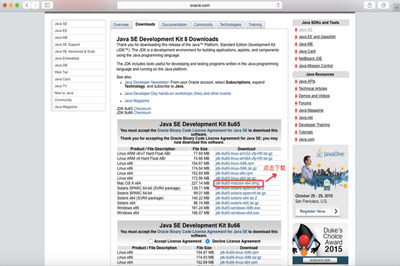
下載完成后點擊安裝包,按提示即可完成安裝。
5.打開Finder,可以在下圖所示的路徑中找到安裝好的jdk 1.8.0_40.jdk。(如下圖所示:)
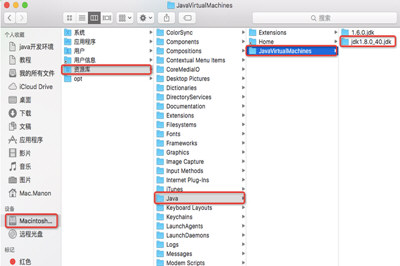
6.其中Contents下的Home文件夾,是該JDK的根目錄。(如下圖所示:)
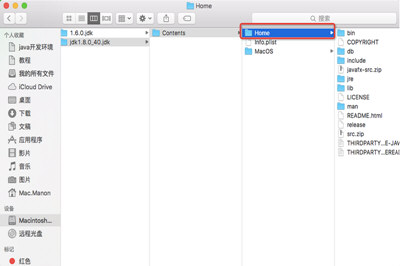
其中:
bin目錄下存放JDK用于開發的一些終端命令工具。常見的工具如:
“javac”的作用是將java源文件編譯為class文件(即自解碼文件);
“java”命令的作用是運行class文件。
db目錄下是java開發的一個開源的關系型數據庫;
include目錄下是一些C語言的頭文件;
jre目錄下JDK所依賴的java運行時;
lib目錄下存放JDK開發工具所依賴的一些庫文件;
man目錄下存放JDK開發工具的說明文檔。
然后輸入“java -version”,如果看到jdk版本為1.8則說明配置已經生效。(如下圖所示:)
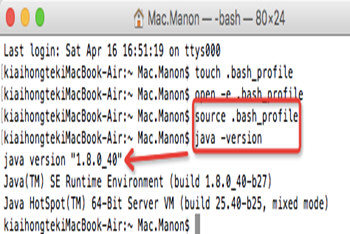
1.在英文輸入法的狀態下,按鍵盤“Ctrl + 空格”組合鍵,調出Spotlight搜索,在這里可以快速啟動終端,輸入ter,然后回車,即可打開終端。(如下圖所示:)
2.如果你是第一次配置環境變量,可以使用“touch .bash_profile” 創建一個。bash_profile的隱藏配置文件(如果你是為編輯已存在的配置文件,則使用“open -e .bash_profile”命令):
3.輸入“open -e .bash_profile”命令。(如下圖所示:)
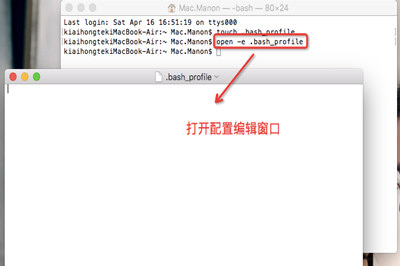
4.輸入如下配置:
JAVA_HOME=/Library/Java/JavaVirtualMachines/jdk1.8.0_40.jdk/Contents/Home
PATH=$JAVA_HOME/bin:$PATH:.
CLASSPATH=$JAVA_HOME/lib/tools.jar:$JAVA_HOME/lib/dt.jar:.
export JAVA_HOME
export PATH
export CLASSPATH
然后保存關閉該窗口。
5.使用“source .bash_profile”使配置生效
6.輸入 echo $JAVA_HOME 顯示剛才配置的路徑
以上就是動力節點小編介紹的"Mac配置JDK環境變量的詳細操作",希望對大家有幫助,如有疑問,請在線咨詢,有專業老師隨時為您服務。
 Java實驗班
Java實驗班
0基礎 0學費 15天面授
 Java就業班
Java就業班
有基礎 直達就業
 Java夜校直播班
Java夜校直播班
業余時間 高薪轉行
 Java在職加薪班
Java在職加薪班
工作1~3年,加薪神器
 Java架構師班
Java架構師班
工作3~5年,晉升架構
提交申請后,顧問老師會電話與您溝通安排學習

